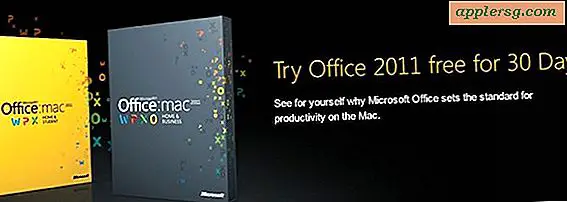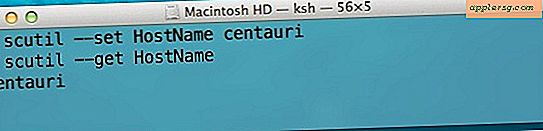Hvordan tegne piler i AutoCAD
AutoCAD kan være et forvirrende program, selv for arkitekter og ingeniører som bruker det hver dag. Å mestre noen få grunnleggende vil bidra til å forkorte læringskurven. Å vite hvordan man tegner piler i AutoCAD er et godt første skritt. I AutoCAD-terminologi kalles pilene "ledere". Før du begynner å tegne ledere, bør du definere parametrene som styrer hvordan pilene dine vil se ut. Deretter, med noen få museklikk, kan du ringe ut notater til tegningene dine.
Start AutoCAD og last inn Dimension Style Manager. I nyere versjoner av AutoCAD, last inn Multileader Style Manager. Du kan velge om pilene dine vil bestå av rette linjer eller buede (en "spline"). Du kan også bestemme hvordan pilhodet vil se ut, hvor stort det er og om det er en faktisk pil, en prikk eller et hake. I tillegg kan du stille linjevekter og typer.
Design utseendet til pilen du vil tegne i AutoCAD. Hvis du foretrekker å skrive inn kommandoer eller bruke snarveier, skriver du inn "leder" i ledeteksten. Alternativt kan du velge "leder" fra dimensjonsmenyen, eller bare klikke "Leader" -knappen på dimensjoneringsverktøylinjen. Klikk deretter på startpunktet - det du vil at pilen skal peke på.
Klikk på stedet der du vil at pilen skal bøyes. Du kan klikke på et andre bøyepunkt eller et tredje eller fjerde - du kan tegne så mange bøyepunkter du vil, selv om typiske piler bare har en. Trykk på "Enter" for å fullføre tegningen av pilen.
Skriv inn den første linjen med merknadstekst når du blir bedt om det. Bare trykk "Enter" for å fullføre kommandoen uten tekst.
Tips
Å lage en pil i AutoCAD kan føles klønete første gang, men med øvelse får du taket på det.
Det kan være lurt å tegne piler for formål i tillegg til å ringe ut notater på tegningene. Du kan bruke piler for å indikere ekte nord eller dimensjoner på vinkler og andre former.